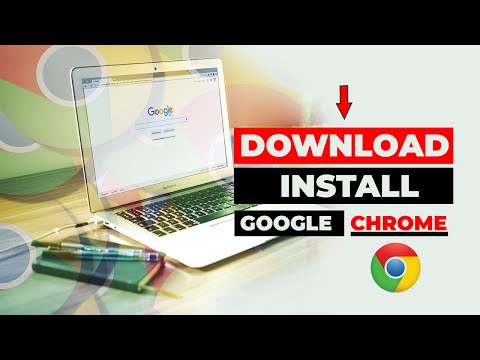WikiHow inafundisha jinsi ya kutazama nambari ya faili ya XML. Unaweza kufanya hivyo kwenye kompyuta yoyote kwa kutumia kihariri cha maandishi kilichojengwa, kivinjari, au mtazamaji wa XML mkondoni.
Hatua
Njia 1 ya 3: Kutumia Kihariri Nakala

Hatua ya 1. Pata faili ya XML
Unaweza kutumia kipengele cha "Open With" cha kompyuta yako kufungua faili ya XML katika kihariri cha maandishi, ambayo itakuruhusu kuona nambari ya faili ya XML katika fomu wazi-maandishi.

Hatua ya 2. Bonyeza kulia faili ya XML
Kufanya hivyo kutasababisha menyu kunjuzi.
Kwenye Mac, bonyeza faili ya XML, kisha bonyeza Faili katika upande wa juu kushoto wa skrini.

Hatua ya 3. Chagua Fungua na
Ni karibu katikati ya menyu kunjuzi. Menyu ya kujitokeza itaonekana.
- Kwenye Mac, utapata Fungua na ndani ya Faili menyu kunjuzi.
- Ikiwa hauoni Fungua na kwenye Windows, bonyeza mara moja faili ya XML kuichagua, kisha bonyeza-bonyeza faili.

Hatua ya 4. Chagua kihariri matini cha tarakilishi yako
Bonyeza Kijitabu kwenye Windows, au bonyeza Nakala ya kuhariri kwenye Mac. Kufanya hivyo kutafungua nambari ya faili ya XML katika kihariri cha maandishi.

Hatua ya 5. Pitia nambari ya faili ya XML
Wakati muundo halisi wa faili ya XML (ikiwa iko) haitaonyeshwa kwa sababu ya kufunguliwa katika kihariri cha maandishi, utaweza kuona nambari ambayo ilitumika kuunda faili ya XML.
Ikiwa unataka kuona muundo wa faili ya XML, jaribu kutumia kivinjari au kutumia mtazamaji wa XML
Njia 2 ya 3: Kutumia Kivinjari

Hatua ya 1. Fungua kivinjari chako unachopendelea
Vivinjari maarufu vya wavuti vinaweza kuonyesha nambari ya faili za XML, ingawa Microsoft Edge haiwezi:
- Google Chrome
- Firefox
- Safari

Hatua ya 2. Fungua kichupo kipya
Bonyeza kitufe cha "Tab mpya", ambayo kawaida huwa kulia kwa kichupo cha kulia zaidi juu ya dirisha, kufanya hivyo.
Katika vivinjari vingi vya wavuti, unaweza pia kubonyeza Ctrl + T (Windows) au ⌘ Amri + T (Mac) kufungua kichupo kipya

Hatua ya 3. Buruta faili ya XML kwenye kivinjari chako
Fungua eneo la faili ya XML, kisha bonyeza na uburute faili hiyo kwenye dirisha la kivinjari na utupe faili hapo.

Hatua ya 4. Pitia matokeo
Kuvuta na kudondosha faili yako ya XML kwenye kivinjari kutasababisha kivinjari kuonyesha nambari ya faili ya XML katika mwonekano wa "mti".
Unaweza kubofya + au - (au, ikiwa unatumia Chrome, pembetatu) kushoto kwa tepe kuu katika nambari ya XML kupunguza au kupanua nambari.
Njia ya 3 ya 3: Kutumia Mtazamaji wa XML

Hatua ya 1. Fungua tovuti ya Mtazamaji wa XML
Nenda kwa https://www.xmlviewer.org/ katika kivinjari cha wavuti cha kompyuta yako. Mtazamaji huyu hukuruhusu kupakia faili ya XML kutazama nambari yake, na pia kuchagua fomati tofauti za kutazama.

Hatua ya 2. Bonyeza Vinjari
Utapata kitufe hiki karibu na juu ya dirisha. Kufanya hivyo hufungua Kidirisha cha Faili (Windows) au Kitafutaji (Mac).

Hatua ya 3. Chagua faili yako ya XML
Nenda kwenye eneo la faili yako ya XML, kisha bonyeza faili ya XML mara moja kuichagua.

Hatua ya 4. Bonyeza Fungua
Chaguo hili liko kwenye kona ya chini kulia ya dirisha. Faili yako ya XML itapakiwa kwa mtazamaji, na nambari yake itaonyeshwa upande wa kushoto wa ukurasa.

Hatua ya 5. Bonyeza Umbizo
Ni kitufe katikati ya dirisha. Kufanya hivyo kutasababisha maandishi ya faili yako ya XML kuonyesha katika fomati iliyo na nambari za rangi kwenye dirisha la "Matokeo" upande wa kulia wa ukurasa.
Sehemu za XML ambazo ni sawa (zisizo nyeusi) rangi zinahusiana. Kwa mfano, maandishi ya kijani hurejelea vitambulisho

Hatua ya 6. Tumia mwonekano wa faili "Mti"
Kwenye kijani kibichi Mti kitufe katikati ya ukurasa itaunda "Matokeo" ya dirisha, na kufanya nambari iwe rahisi kusoma.